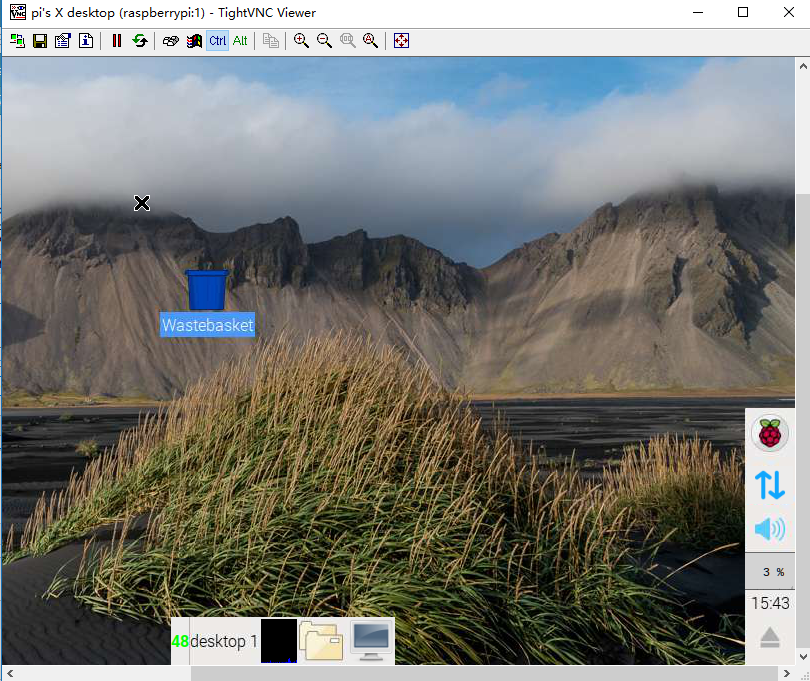刚刚入手一个树莓派3B+,树莓派板子、3.5寸电阻触摸屏、16G内存卡、外壳电源等一系列配件一共花了360大洋,这东西真不便宜。这里介绍一下系统安装、3.5寸屏幕安装、VNC远程屏幕。
先给大家看一下。
正面图:

插上屏幕后:
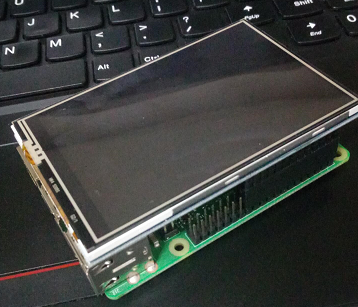
板子正面+屏幕背面:
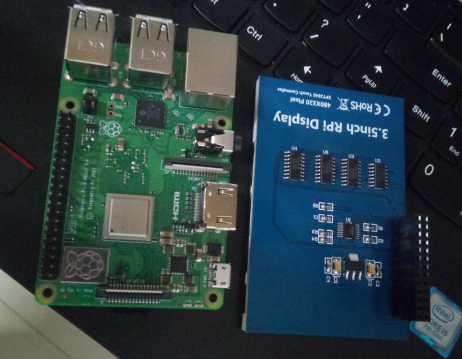
总体来说外观还可以,板子比想象中的还小85mmX55mm。
系统安装
需要:树莓派板子、Win32DiskImager烧录软件、16G内存卡、3B+系统(img文件)
系统的安装方法是用Win32DiskImager软件把系统(img文件)写入内存卡中,然后把内存卡插到树莓派上开机。
官方系统下载地址:http://downloads.raspberrypi.org/raspbian_latest 这个是最新的系统,发布日期是2018-6-27。
Win32DiskImager自行下载。
打开软件:

系统写入后内存卡被分成两个分区,一个是启动用的boot分区,一个是linux文件系统(window 上打不开)。
系统自带的有ssh服务,但是把直接内存卡插上ssh不会开启,让系统开机的时候开启ssh服务的做法是:在boot目录下新建一个名为ssh的空文件。
可以在系统写入内存卡后直接用window在boot下新建一个ssh空文件,然后插到树莓派上,接通电源就能开机了,然后用putty、xshell等软件连接树莓派。可能有人会问怎么知道树莓派的IP,可以用网线把树莓派接到路由器上,路由器就会自动分配一个IP给它,然后在路由器后台查看它的IP地址。如果你的路由器上显示的IP很多,不知道是哪个,可以用个端口扫描工具扫一下22端口,或者挨个ping一下IP,ping到哪个树莓派网口那里灯闪的快,就是哪个IP。(哈哈)
这样系统就安装成功了,用putty连接树莓派,用户名pi,密码raspberry。
安装3.5寸LCD屏幕
屏幕需要安装驱动才能显示,并且驱动的版本要和系统版本适配,我用淘宝店给的驱动不能显示,下载一个新版本的驱动就能显示了。
驱动地址:http://www.waveshare.net/w/upload/3/34/LCD-show-180331.tar.gz
安装过程:
先把屏幕插上,怎样插看上面的图。
将驱动压缩包解压到boot根目录下,可以用window操作,也可以用连接树莓派后台操作。
进入树莓派后台,执行/boot/LCD-show/LCD35-show程序就行了。
cd /boot/LCD-show
sudo ./LCD35-show
执行命令后,树莓派会安装驱动,安装完成后它会自动重启一次,重启后屏幕上就显示画面了。
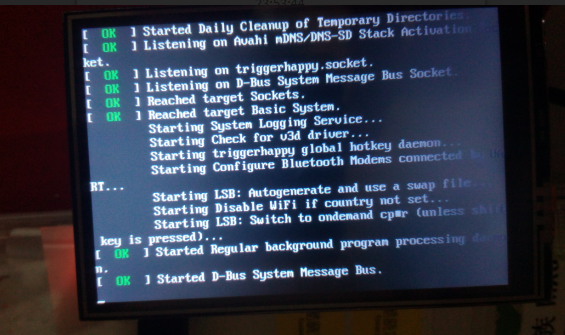
在执行sudo ./LCD35-show的时候后面可以加90、180,让屏幕旋转90、180度,如下图:0
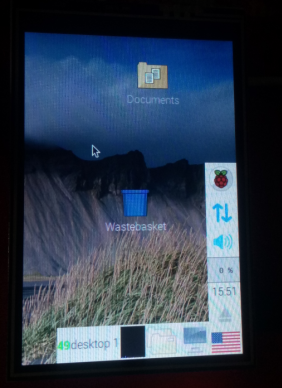
键盘和鼠标插上可以直接用,但是效果不是太好,因为屏幕太小了...
电阻屏的精准度比较低,按压体验也不给力,所以小屏幕还是用一些简单的操作吧。
使用VNC远程桌面
利用VNC能够用window进入树莓派的桌面,需要在window安装VNC软件,在树莓派上安装VNC服务。
window的VNC软件地址:https://www.tightvnc.com/download/2.8.11/tightvnc-2.8.11-gpl-setup-64bit.msi
树莓派上安装VNC服务:
sudo apt-get update
sudo apt-get install tightvncserver
如果报错安装不上,那就改一下安装的源:
vi /etc/apt/sources.list
#阿里云 deb http://mirrors.aliyun.com/raspbian/raspbian/ wheezy main non-free contrib deb-src http://mirrors.aliyun.com/raspbian/raspbian/ wheezy main non-free contrib #清华 deb http://mirrors.tuna.tsinghua.edu.cn/raspbian/raspbian/ wheezy main contrib non-free rpi deb-src http://mirrors.tuna.tsinghua.edu.cn/raspbian/raspbian/ wheezy main contrib non-free rpi #东软 deb http://mirrors.neusoft.edu.cn/raspbian/raspbian/ wheezy main contrib non-free rpi deb-src http://mirrors.neusoft.edu.cn/raspbian/raspbian/ wheezy main contrib non-free rpi #中科大 deb http://mirrors.ustc.edu.cn/raspbian/raspbian/ wheezy main contrib non-free rpi deb-src http://mirrors.ustc.edu.cn/raspbian/raspbian/ wheezy main contrib non-free rpi
改了之后执行:sudo apt-get update && apt-get upgrade -y
linux上安装后执行:tightvncserver 会让设置密码,设置后让选择是否只能进入桌面不能其他操作,选n就行。
在执行一次:tightvncserver,就开启了,下图第二行结尾的1是桌面号。
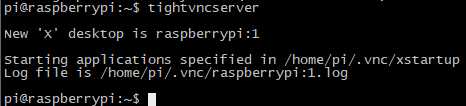
接着在电脑上打开TightVNCViewer软件,输入树莓派的IP地址和端口后点击connect。端口不是5901的话可以用netstat -lntp命令查看一下树莓派监听的端口。
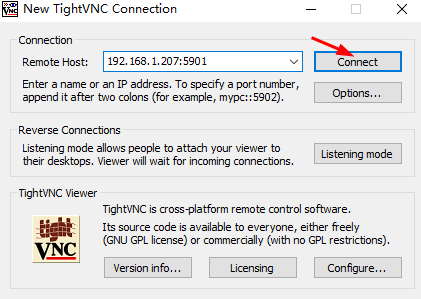
然后输入密码就能连接上了。
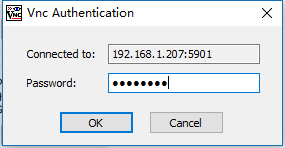
桌面上的图标、大小等可以自己设置,尽量设置一下直接显示的,像CPU使用率、网速、温度等,因为屏幕太小简单点击还可以,要点击很多的话操作太麻烦。